总结:是否想编辑MP4视频并寻找免费的MP4视频编辑器? 这篇文章向您推荐7个出色的MP4编辑器,供您在Windows 10/8/7 / XP和Mac上编辑视频。 此外,您可以获得免费的MP4编辑器在线网站。
如今,您可以使用各种应用轻松编辑照片,以使照片看起来更好。 同样,当您要编辑MP4视频时,也可以依赖某些MP4编辑器应用程序。
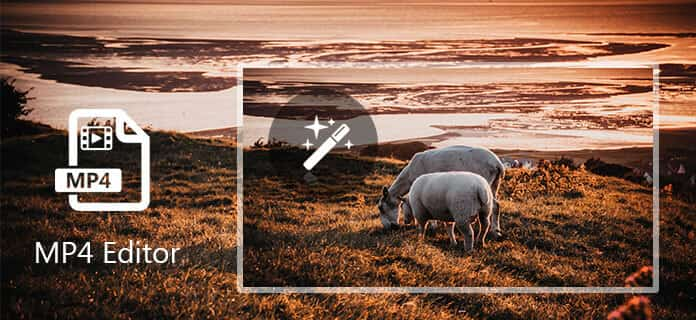
这是一个社交媒体时代,您可能想在虚拟社区和网络中通过视频分享您的想法或开展业务。 随着H.264打包在MP4中,以及不断转向H.264的实现,您可能需要MP4视频编辑器才能获得更好的视频效果。 您可能会发现各种具有不同功能的MP4编辑器,甚至是免费的MP4编辑器。 某些程序仅提供有限的功能,当您回头使用更多功能时,可能会发现它付出的代价超出了您的预期。
这篇文章将向您展示一些出色的MP4视频编辑器,以帮助您使视频看起来更好。 无论您需要免费的在线MP4编辑器还是专业的视频编辑软件,都可以在此页面中轻松找到所需的内容。
当然,我们将在第一部分向您展示最好的MP4视频编辑器。 这款功能强大的视频编辑器具有许多常用的视频/音频编辑功能,例如剪辑视频,裁剪视频,旋转视频,合并视频片段,调整视频效果,添加3D效果,增强视频质量等等。 您可以免费下载并尝试。
首先,您应该免费下载并在计算机上安装专业的MP4编辑器。
步骤 1 加载MP4视频

单击菜单栏上的“添加文件”按钮,可以将MP4文件或文件夹加载到此MP4编辑器。 如果您的视频文件不是MP4格式,则可以将视频转换为MP4(有关转换,请参阅下一步)。
步骤 2 将任何视频格式转换为MP4

Aiseesoft MP4 Video Converter允许您将任何视频格式转换为MP4。 点击“配置文件”列,默认设置会将所选视频转换为MP4文件。 提供的常用设备列表可以帮助您选择与设备兼容的格式。
步骤 3 剪辑视频并合并MP4段
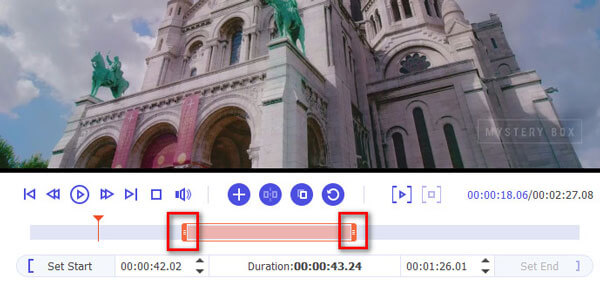
选择MP4视频文件,然后单击“剪辑”选项以将MP4视频剪切为某些部分。 您可以从主界面或“剪辑”菜单将选定的视频剪辑合并为一个MP4文件。
步骤 4 调整音频/视频效果

根据设备类型的不同,您可以调整视频输出设置,以所需的分辨率,帧速率或视频比特率显示视频,从而流畅地播放视频并获得更好的图像质量。 您还可以更改参数,包括音频编码器,视频编码器,宽高比,采样率,通道和音频比特率。 Windows版本的“去隔行”功能将隔行视频转换为更高质量的逐行视频。
如果您发现视频效果不令人满意,请检查视频,然后单击“编辑”选项。 您可以通过在“效果”窗口中拖动滑块来轻松调整视频亮度,饱和度,对比度,色调和音量,以修饰视频并消除隔行扫描视频的锯齿现象。 您可以修剪视频剪辑,添加文本或图片水印,裁剪或合并视频文件作为其他MP4视频编辑器。
步骤 5 旋转/裁剪MP4视频并添加3D效果

此MP4编辑器提供了许多基本的视频编辑功能,您可以方便地旋转视频和裁剪视频以消除黑边。 此外,您还可以在普通3D视频中添加2D效果,从而获得出色的视觉体验。
步骤 6 提高视频质量

MP4视频编辑器可以帮助您提高输出视频质量。 您会发现四种提高视频质量的方法。 您可以根据自己的不同需求,一键式升级视频分辨率,优化视频亮度和对比度。 对于下载或录制的摇晃视频,您只需单击一下即可减少抖动。
步骤 7 保存或共享编辑的MP4文件
完成上述设置后,单击“转换”按钮开始转换。 作为功能齐全的MP4视频编辑器,它使您可以将任何视频/音频转换为首选的输出格式。
免费视频编辑 是一个专业的MP4视频编辑程序,可以在Windows或Mac上旋转,剪辑,裁剪,加水印,添加效果并转换MP4视频文件。 这个免费的视频编辑软件不仅可以编辑MP4文件,还支持编辑MKV,MOV,AVI,MTS,MP3,AAC,WAV等,甚至包括1080p HD和4K视频。 凭借其简单易用的界面,在Windows 4/10/8上编辑MP7或Mac OX S对您而言可谓小菜一碟,而无需支付额外费用。

优点:
支持多种视频格式编辑;
易于使用;
同时支持Windows和Mac平台。
缺点:
不支持时间轴编辑模式;
缺乏强大的编辑功能。
对于Windows用户,Windows Movie Maker是一个很棒的视频编辑程序。 除了支持MP4视频编辑外,它还可以支持MOV,AVI,WMV,M4V等视频格式。使用Windows Movie Maker,您可以轻松地将MP4视频与照片放在一起,在视频幻灯片中添加声音或音乐,添加效果并根据您的需要过渡和移动视频和图像。 但是,Microsoft已经停止支持此程序,因此您现在无法找到更新的版本,而不是2015版本。

优点:
支持多种视频编辑选项;
易于使用;
各种输出选项,包括上传到社交网络。
缺点:
容易崩溃;
仅支持Windows操作系统;
缺乏产品更新和升级。
iMovie是Mac OS X上不错的MP4编辑软件。此视频编辑程序支持从外部设备或直接从计算机导入MP4或其他视频文件(MPEG,MOV,AVCHD,DV和HDV)。 凭借其简化的设计和强大的视频编辑功能,您可以将MP4视频安排在时间轴上,将标题,效果和声音放在希望编辑和预览结果的视频部分。

优点:
直观的多点触控手势;
支持音频编辑;
易于使用;
缺点:
不支持字体或颜色更改;
容易弄乱视频和音频;
操作时要占用大量存储空间。
Avidemux是适用于Windows,Mac OS X和Linux的免费开源MP4视频编辑程序。 除了支持MP4视频文件外,它还可以支持AVI,MPEG,MKV,ASF等视频格式。 使用此免费的MP4视频编辑器,您可以剪切,添加过滤器,编码或解码MP4视频。 您还可以转换视频格式,剪切不需要的视频剪辑,调整文件大小,校正颜色以及使用许多其他视频编辑功能。 Avidemux还具有使用项目和作业队列自动执行任务的功能。

优点:
易于使用;
支持各种计算机系统;
提供各种编辑功能。
缺点:
很老的时尚界面;
操作有点复杂;
不支持线性视频编辑。
Lightworks是具有Pro和免费版本的专业非线性编辑软件。 借助其免费版本,您只需单击几下即可轻松导入,修剪和无缝编织MP4文件和音频。 它还支持高达SD的分辨率,以及高清至1080p的高清视频,并通过预设和多机位剪辑制作实时效果。 除了MP4视频文件外,Lightworks还支持AVI,MOV,MPEG和其他格式。

优点:
可自定义的屏幕操作;
多种视频编辑功能;
支持高质量的视频输出。
缺点:
难以使用;
容易崩溃。
如果您不想在计算机上安装任何新的MP4编辑器,则也可以使用在线视频编辑器,尤其是在您进行一些简单的编辑工作时。
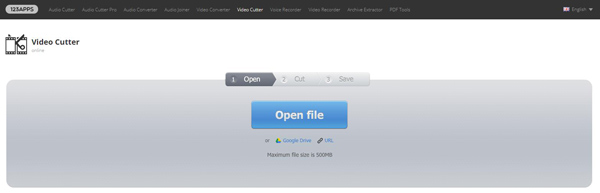
Online Video Cutter是在线上非常流行的MP4视频编辑器。 它不仅是MP4视频切割器,还可以帮助您裁剪视频,旋转视频,转换视频格式等等。 但是您首先应该知道的一件事是,将需要更多的时间来完成视频编辑过程。
在本文中,我们主要讨论MP4编辑器。 我们向您展示了7种最好的MP4视频编辑器供您选择。 无论您要使用免费的MP4编辑器,在线还是专业的编辑软件来编辑视频,都可以轻松找到合适的视频编辑器。 如果您有更好的建议,可以给我们留言。